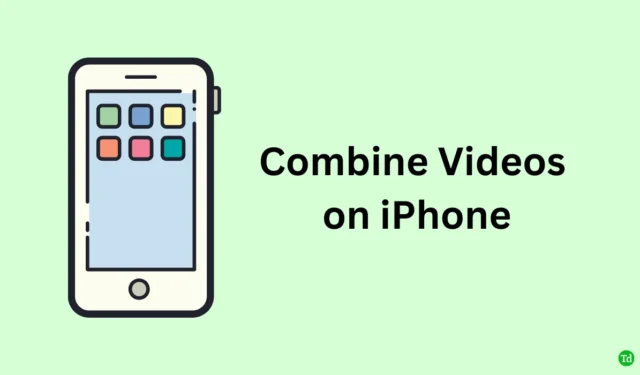
Šajā visaptverošajā rokasgrāmatā ir izklāstīts, kā nemanāmi apvienot videoklipus iPhone tālrunī, izmantojot dažādas metodes, un tas viss ir pilnīgi bez maksas. Lai gan vietējā lietotne Fotoattēli neatbalsta video sapludināšanu, lietojumprogramma iMovie kalpo kā galvenais šī uzdevuma rīks. Turklāt, lai sasniegtu līdzīgus rezultātus, varat izpētīt trešo pušu video rediģēšanas lietojumprogrammas.
Lietotnes iMovie izmantošana videoklipu sapludināšanai
Veiciet šīs vienkāršās darbības, lai apvienotu videoklipus, izmantojot iPhone tālrunī lietotni iMovie:
- Lejupielādējiet lietotni iMovie no App Store.
- Atveriet iMovie .
- Zem opcijas Sākt jaunu projektu atlasiet Filma .
- Tiks parādīti jūsu pieejamie videoklipi. Atlasiet videoklipus, kurus vēlaties apvienot.
- Vai arī pārejiet uz sadaļu Multivide > Video , lai izvēlētos savus videoklipus.
- Kad esat izdarījis atlasi, pieskarieties pie Izveidot filmu .
- Jūsu atlasītie klipi tagad parādīsies laika skalā, apvienoti vienā vienotā videoklipā.
- Atlasiet apvienoto klipu, lai to pielāgotu. Iespējas ietver apgriešanu, audio līmeņu pielāgošanu, filtru lietošanu un citas iespējas.
- Lai priekšskatītu apvienoto videoklipu, vienkārši pieskarieties ikonai Atskaņot. Kad esat apmierināts, atlasiet Gatavs .
- Lai saglabātu savu jauno videoklipu lietotnē Fotoattēli, pieskarieties ikonai Kopīgot un pēc tam Saglabāt video .
Videoklipu apvienošana iPhone tālrunī bez apgriešanas
Apvienojot portreta režīmā uzņemtus videoklipus, programmā iMovie var rasties apgriešanas problēmas, kas var pasliktināt jūsu saturu. Tālāk ir norādītas divas metodes, kā apvienot videoklipus, nemainot malu attiecību.
1. Izmantojiet Savelciet žestu, lai tuvinātu
- Atveriet lietotni iMovie .
- Atlasiet videoklipus un ievietojiet tos sapludināšanas laika skalā.
- Pieskarieties pirmajam videoklipam savā secībā.
- Veiciet saspiešanas žestu ar pirkstiem, lai tālinātu videoklipu.
- Atkārtojiet šīs darbības katram nākamajam sapludināšanas videoklipam.
- Kad esat pabeidzis, pieskarieties pie Gatavs .
- Pēc tam pieskarieties Kopīgot > Saglabāt video , lai saglabātu galaproduktu lietotnē Fotoattēli.
2. Mainiet video orientāciju uz Ainava
Lai novērstu melnas apmales ap apvienoto videoklipu, pirms sapludināšanas pagrieziet katru klipu ainavas virzienā:
- Atveriet lietotni Fotoattēli un atlasiet videoklipu, kuru vēlaties pagriezt.
- Pieskarieties Rediģēt > pēc tam atlasiet ikonu Pagriezt/Apgriezt .
- Noklikšķiniet uz ikonas Pagriezt augšpusē, lai mainītu orientāciju par 90 grādiem.
- Saglabājiet izmaiņas, pieskaroties Gatavs .
- Atkārtojiet šo procesu citiem videoklipiem, kurus plānojat apvienot.
- Atkārtoti atveriet iMovie un atlasiet Filma .
- Pievienojiet tikko pagrieztos videoklipus sapludināšanai.
- Izpildiet iepriekšējās sadaļas darbības, lai apvienotu un saglabātu apvienoto videoklipu.
- Lietotnē Fotoattēli piekļūstiet savam saglabātajam videoklipam un atveriet to.
- Pieskarieties Rediģēt > Pagriezt/Apgriezt .
- Kad videoklips tiek parādīts portreta režīmā, vēlreiz pieskarieties pie Gatavs, lai saglabātu galaproduktu.
Trešo pušu lietotņu izmantošana iPhone videoklipu apvienošanai
Daudzas trešo pušu rediģēšanas lietojumprogrammas, kas pieejamas App Store, var viegli apvienot videoklipus:
- Lejupielādējiet un instalējiet vēlamo trešās puses video redaktoru.
- Importējiet videoklipus, kurus vēlaties apvienot laika skalā.
- Izmantojiet lietotnes rediģēšanas funkcijas, lai pielāgotu audio, lietotu filtrus, pārvaldītu spilgtumu un daudz ko citu.
- Visbeidzot, saglabājiet pabeigto videoklipu atpakaļ savā iPhone fotoattēlu lietotnē.
Lielākajai daļai trešo pušu lietotņu ir lietotājam draudzīgs interfeiss, kas ir salīdzināms ar iMovie, padarot apvienošanas procesu vienkāršu.
Secinājums
Izmantojot šo rokasgrāmatu, jums tagad ir zināšanas, lai bez piepūles apvienotu videoklipus savā iPhone tālrunī. Izmēģiniet to un dalieties ar rezultātiem sociālajos medijos ar draugiem!




Atbildēt